教學原文參考:貓咪跑步 ( 超長背景 )
這篇文章會介紹,如何在 Scratch 3 裡使用變數、定位、改變、重複直到、更換造型...等積木,使用舞台兩倍以上長度的超長背景,實作貓咪跑步時,背景會在後方移動的效果 ( 也是連續背景的作法 )。
在角色編輯區,保留貓咪的角色,使用「上傳」,加入一張超長背景 ( 1000x360 ) 的圖片 ( 參考:Scratch 角色設定 )。
連續背景可先使用範例圖片:下載連結
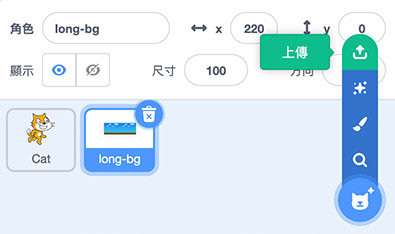
上傳圖片後,切換至「造型」頁籤,點擊下方「轉換成向量圖」,將圖片轉換成向量圖。
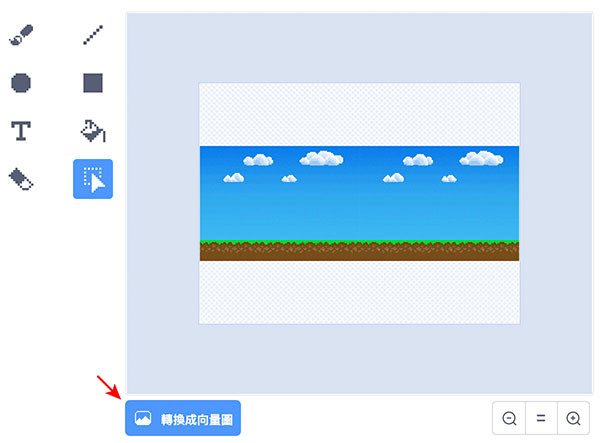
因為圖片尺寸大於舞台尺寸,所以上傳後會被「強制縮小」,轉換成向量圖之後,就可以使用「選取工具」,將圖片尺寸「等比例放大」,放大到高度等於 360 為止,並將圖片的中心點對齊畫布中心點。
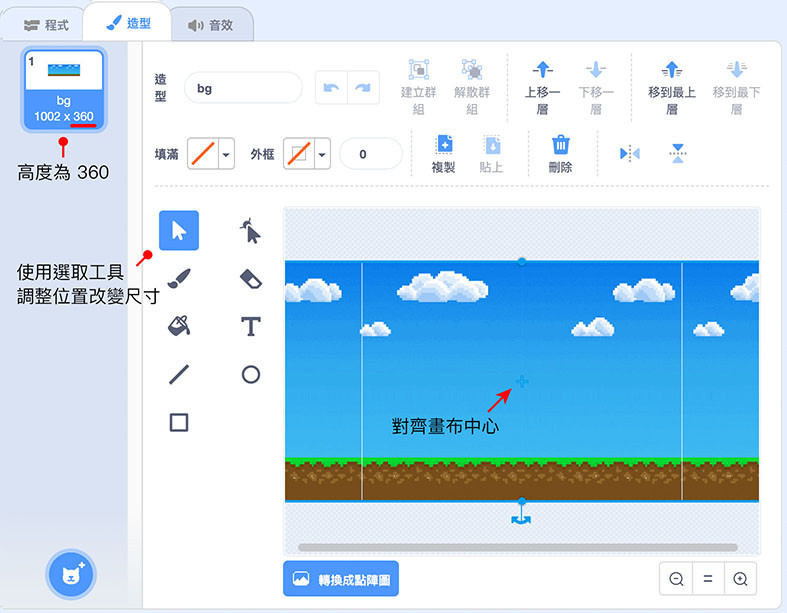
點擊「背景」圖片角色,設定點擊綠旗時,定位到 (240, 0)。
實際定位以上傳的圖片為主,範例圖片使用 (240, 0)。
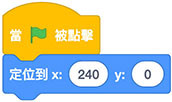
編輯按下鍵盤「向右」鍵的動作:
為什麼要使用「重複...直到」?如果單純使用按下鍵盤,會有一段鍵盤等待的時間 ( 約 0.5 秒到 1 秒 ),造成動作不順暢。
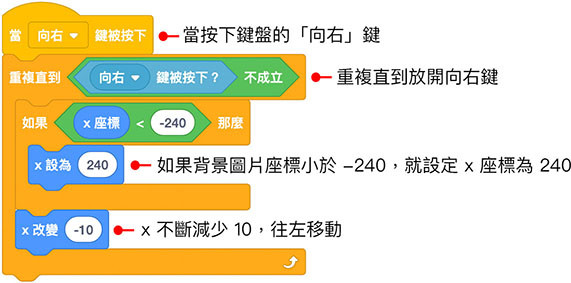
編輯按下鍵盤「向左」鍵的動作:
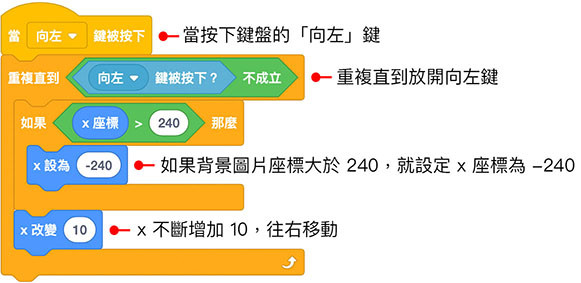
點擊「貓咪」角色,設定點擊綠旗時,定位到 (0, -65),剛好站在背景圖的地面上,並設定迴轉方式為「左-右」,避免旋轉時上下顛倒。
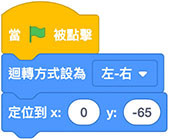
編輯按下鍵盤「向右」和「向左」鍵的動作:

完成後,點擊綠旗,按下鍵盤的左和右,就能看到貓咪跑步時,超長的背景在後方移動。
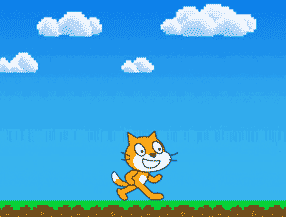
範例解答:貓咪跑步 ( 超長背景 )
如果已經熟悉了貓咪跑步 ( 超長背景 ) 的基本原理,還可以嘗試更多好玩的作法:
修改貓咪角色,變成其他動物。
更換另外一張超長的背景圖。
大家好,我是 OXXO,是個即將邁入中年的斜槓青年,如果對我有點興趣(笑,可以與我聯繫,一起來做點有玩又有創意的東西吧!
